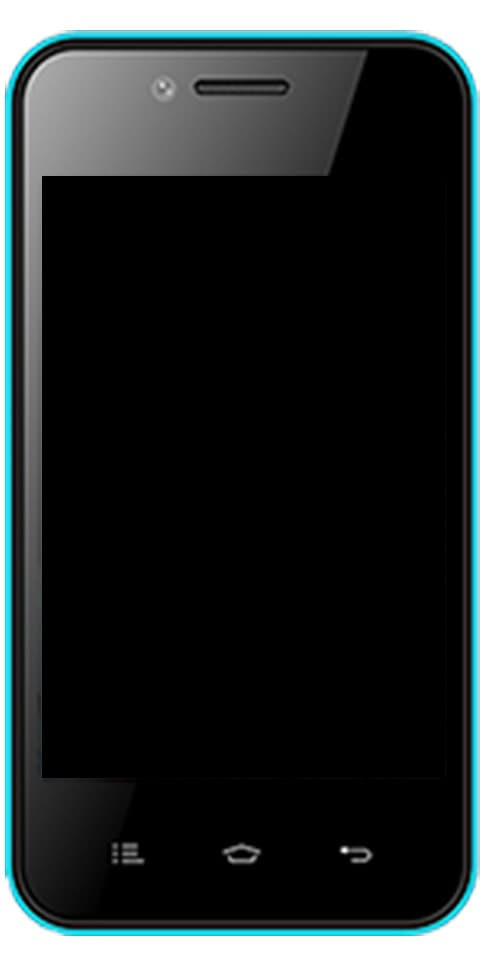Comment créer un identifiant Apple sur un PC - Guide de l'utilisateur
Un Pomme L'identifiant est un élément clé de la possession d'un appareil Apple, et il est utilisé pour accéder à iCloud, à l'App Store, à iTunes, à Apple Music et bien plus encore. Il est également important pour synchroniser le contenu entre les appareils, effectuer des achats et bien plus encore. Dans cet article, nous allons parler de Comment créer un identifiant Apple sur PC - Guide de l'utilisateur. Commençons!
comment créer un identifiant Apple est gratuit et facile, et c'est la première étape pour configurer un appareil Apple si vous êtes nouveau dans l'écosystème Apple. Ce tutoriel explique comment créer un Apple ID sur un PC Windows.
Comment créer un identifiant Apple
- Ouvrez iTunes pour Windows et assurez-vous également qu'il est à jour.
- À l'aide de la barre de menus en haut de la fenêtre iTunes, sélectionnez Compte> Connexion.
- Choisissez l'option Créer un nouvel Apple ID.
À partir de là, vous devrez accepter les conditions générales et la politique de confidentialité d'Apple. Et puis, vous pouvez remplir le formulaire sur la façon de créer un identifiant Apple. Votre Apple ID sera l'adresse e-mail que vous utilisez pour vous inscrire au compte.
Vous devez entrer votre prénom et nom, votre pays, votre mot de passe, ainsi qu'une série de questions de sécurité.
Notez que vous pouvez être invité à fournir une carte de crédit et des informations de facturation, mais le fait de choisir Aucun permet de contourner la demande. Les inscriptions au compte Apple ID devront être vérifiées, puis Apple enverra un e-mail de vérification.
Inscription sur le Web | comment créer un identifiant Apple
Sur un PC, vous pouvez également vous inscrire à un Apple ID sur le Web en suivant ces étapes:
- Ouvrez un navigateur.
- Accédez à la page du compte «Apple ID» via ce lien.
- Faites défiler vers le bas pour créer votre Apple ID et cliquez dessus.
- Suivez les étapes et remplissez le formulaire.
Le processus d'inscription à un Apple ID sur le Web est identique au processus d'inscription via iTunes, et il nécessitera la même vérification.
Conclusion
D'accord, c'était tout le monde! J'espère que vous aimerez comment créer un article Apple ID et que vous le trouverez utile. Donnez-nous vos commentaires à ce sujet. Aussi si vous avez d'autres questions liées à cet article. Alors faites-le nous savoir dans la section commentaires ci-dessous. Nous vous recontacterons.
Passe une bonne journée!
Regarde aussi: Comment réparer c: windowssystem32configsystemprofiledesktop n'est pas disponible